티스토리 뷰
이 가이드는 Windows 11에서 바탕 화면 배경 무늬와 잠금 화면 배경 무늬를 변경하는 데 필요한 모든 것을 설명합니다.
기다림이 끝났습니다. 마침내 Windows 11이 출시되었습니다. Windows 11은 새롭고 향상된 시각적 미학과 사용성을 제공합니다. Windows 11에는 새로운 배경화면 및 테마 모음도 함께 제공됩니다. 처음 로그인하면 Windows 10의 Royal Blue 색 구성표에 경의를 표하는 파란색 추상 꽃 모양인 새로운 기본 배경 화면으로 시작됩니다.
새로운 기본 월페이퍼가 아무리 아름답더라도 영원히 같은 월페이퍼를 계속 볼 수는 없습니다. 어느 시점에서 데스크탑 배경을 좋아하는 월페이퍼로 변경하고 싶을 것입니다. Windows 11에서는 바탕 화면 배경에 대해 사용자 정의 배경 화면, 단색 또는 슬라이드쇼를 설정할 수 있습니다. Windows 11에서 바탕 화면 배경을 변경하는 몇 가지 쉬운 방법이 있습니다. 하나씩 살펴보겠습니다.
설정을 통해 Windows 11에서 배경 화면 변경
설정 앱을 통해 Windows 11 바탕 화면 배경을 쉽게 변경할 수 있습니다.
시작하려면 '시작' 아이콘을 클릭하거나 Windows버튼을 누르고 '설정' 아이콘을 선택합니다. 또는 Windows+ I단축키를 눌러 설정 앱을 열 수 있습니다.

설정이 시작되면 왼쪽 패널에서 '개인 설정'으로 이동하고 오른쪽에서 '배경' 옵션을 클릭합니다.
또는 바탕 화면을 마우스 오른쪽 버튼으로 클릭하고 상황에 맞는 메뉴에서 '개인 설정' 옵션을 선택하여 바탕 화면에서 바로 '개인 설정' 설정으로 이동할 수 있습니다.
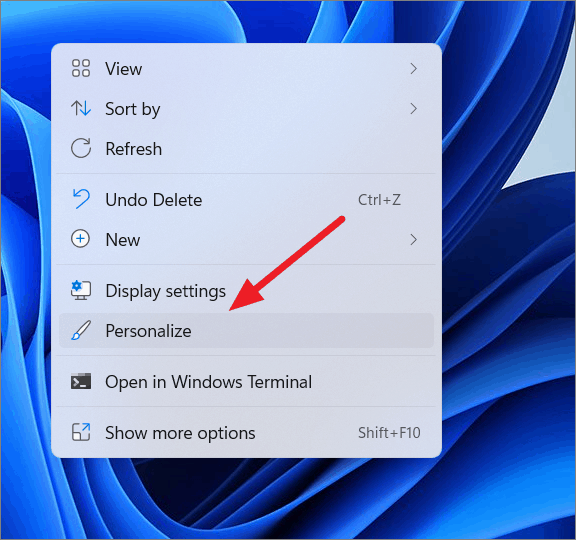
'배경' 설정 페이지의 최근 이미지에서 이미 사용 가능한 이미지를 선택하여 배경 화면을 쉽게 변경할 수 있습니다.

다른 사진을 배경으로 설정하려면 아래 지침을 따르십시오.
'배경 개인화' 섹션 옆에 있는 드롭다운 메뉴(그림)를 사용하여 설정하려는 배경 유형을 변경할 수 있습니다.
커스텀 픽쳐를 배경으로 설정하기
로컬 저장소의 이미지로 사용자 정의 배경 화면을 설정하려면 드롭다운에서 '그림' 옵션이 선택되어 있는지 확인하고 '찾아보기' 버튼을 클릭합니다.
그런 다음 바탕 화면 배경으로 설정할 이미지로 이동하여 이미지를 선택합니다. 그런 다음 '사진 선택' 버튼을 클릭하거나 이미지를 더블 클릭합니다.
이미지를 선택한 후 이미지가 화면에 맞는 방식을 선택할 수도 있습니다. 그렇게 하려면 '바탕 화면 이미지에 맞는 선택' 옆에 있는 드롭다운 메뉴를 클릭하여 바탕 화면에 표시되는 모양을 조정합니다.
이제 선택한 사진이 Windows 11의 새 바탕 화면 배경으로 설정됩니다.
단색을 배경으로 설정
원하는 경우 일반 단색을 배경으로 설정할 수도 있습니다. 먼저 '배경 개인화' 드롭다운 목록에서 '단색'을 선택합니다.
그런 다음 색상 표에서 배경으로 설정하려는 색상을 선택합니다. 보다 정확한 사용자 정의 색상을 배경으로 설정하려면 '색상 보기' 버튼을 클릭하십시오.
색상 선택기에서 원하는 색상을 클릭하고 '완료'를 선택합니다.
'더보기' 버튼을 클릭하고 사용자 정의 'RGB' 또는 'HSV' 색상 값을 설정하여 필요한 색상을 얻을 수도 있습니다.
슬라이드쇼를 배경으로 설정하기
슬라이드쇼를 배경으로 설정하여 원하는 폴더의 이미지를 순환하려면 배경 개인화 드롭다운 목록에서 '슬라이드쇼'를 선택하십시오.
드롭다운에서 슬라이드쇼를 선택한 경우 그 아래에 다른 옵션 세트가 표시됩니다. 슬라이드쇼의 폴더나 앨범을 선택하려면 '찾아보기' 버튼을 클릭하십시오.
그런 다음 배경 슬라이드쇼에 사용할 모든 이미지가 있는 폴더를 선택하고 '이 폴더 선택' 버튼을 클릭합니다.
폴더를 선택하면 폴더의 첫 번째 이미지부터 슬라이드쇼가 시작됩니다. 기본적으로 사진은 '30분마다 변경됩니다. 배경 슬라이드쇼의 사진 변경 빈도를 변경하려면 '사진 변경 간격' 옆에 있는 드롭다운을 클릭하고 빈도(1분에서 1일까지)를 선택하십시오.
사진 컬렉션을 섞고 선택한 시간 간격에 무작위로 배경 화면을 변경하려면 '사진 순서 섞기' 토글을 켤 수도 있습니다.
슬라이드쇼 배경은 정적 배경화면보다 더 많은 에너지를 소비합니다. 그러나 배터리로 실행 중일 때도 PC가 배경 화면을 계속 변경하도록 하려면 '배터리 전원을 사용하는 경우에도 슬라이드쇼 실행' 토글을 켜십시오.
마지막 드롭다운 메뉴를 사용하여 슬라이드쇼 배경에 맞는 유형을 선택할 수도 있습니다. 이제 선택한 사진 폴더가 모든 데스크탑의 슬라이드쇼 배경으로 적용됩니다.
배경이 자동으로 변경되기 전에 슬라이드쇼의 다음 이미지로 빠르게 배경을 변경하려면 바탕 화면을 마우스 오른쪽 버튼으로 클릭하고 '다음 바탕 화면 배경' 옵션을 선택합니다.
배경이 슬라이드쇼의 다음 이미지로 변경됩니다.
Windows 11의 다른 데스크탑에서 다른 배경 화면 설정
Windows 11에서 여러 가상 데스크탑을 사용할 때 배경을 그림 배경으로 변경하면 배경 화면 변경 사항이 현재 데스크탑에만 적용됩니다. 그러나 배경 화면을 설정한 후 새 바탕 화면을 열면 배경도 새 바탕 화면에 적용됩니다.
단, 배경을 단색이나 슬라이드쇼 배경화면으로 설정하면 바탕화면을 열어도 모든 바탕화면에 적용됩니다.
따라서 '배경 개인화' 옵션이 '그림'으로 설정된 경우에만 다른 데스크탑에 대해 다른 배경 화면을 설정할 수 있습니다.
그런 다음 최근 이미지 섹션 아래에 최근에 추가된 사진 중 하나를 마우스 오른쪽 버튼으로 클릭하고 '데스크톱으로 설정' 위에 마우스를 올려 놓고 이 이미지를 설정할 바탕 화면(데스크톱 1/2/3 또는 기타 번호)을 선택합니다. 배경.
또는 작업 표시줄의 '가상 바탕 화면' 아이콘을 마우스 왼쪽 버튼으로 클릭하고 배경 화면을 변경할 바탕 화면을 마우스 오른쪽 버튼으로 클릭한 다음 '배경 선택'을 선택할 수 있습니다.
그러면 배경 설정 페이지로 이동합니다. 거기에서 배경에 대한 최근 이미지에서 이미지 중 하나를 선택하거나 '사진 찾아보기' 버튼을 클릭하여 로컬 저장소에서 이미지를 선택합니다.
마우스 오른쪽 버튼 클릭 컨텍스트 메뉴를 통해 Windows 11에서 배경 화면 변경
Windows 11(또는 다른 Windows)에서 배경 화면을 변경하는 가장 쉽고 빠른 방법은 마우스 오른쪽 버튼 클릭 컨텍스트 메뉴를 사용하는 것입니다.
먼저 파일 탐색기에 있든 바탕 화면에 있든 컴퓨터에서 원하는 이미지를 찾아 마우스 오른쪽 버튼으로 클릭합니다. 그런 다음 컨텍스트 메뉴에서 '바탕 화면 배경으로 설정' 옵션을 선택하기만 하면 됩니다.
참고: 이 방법은 Windows에서 지원하는 이미지 형식에만 해당됩니다. 인식할 수 없는 형식의 이미지 파일을 마우스 오른쪽 버튼으로 클릭하면 컨텍스트 메뉴에서 '바탕 화면 배경으로 설정' 옵션을 사용할 수 없습니다.
사진 뷰어를 사용하여 배경 설정
Microsoft 사진 앱의 오른쪽 클릭 컨텍스트 메뉴에서 배경으로 설정 옵션에 액세스할 수도 있습니다.
내장된 사진 앱에서 좋아하는 사진을 볼 때 사진 앱의 아무 곳이나 마우스 오른쪽 버튼으로 클릭하고 '다음으로 설정' 위로 마우스를 가져간 다음 '배경으로 설정'을 선택합니다.
Windows 11의 파일 탐색기에서 배경 화면 변경
Windows 11에서 배경을 설정하는 또 다른 가장 빠른 방법은 파일 탐색기를 사용하는 것입니다. 설정 앱을 탐색할 필요 없이 파일 탐색기에서 Windows 11 배경 화면을 직접 변경할 수 있습니다. 이 작업을 수행하는 방법은 다음과 같습니다.
파일 탐색기를 열고 Windows 11 바탕 화면 배경으로 설정하려는 그림으로 이동합니다. 그런 다음 사진을 클릭하여 선택한 다음 상단의 도구 모음에서 '배경으로 설정' 버튼을 클릭하기만 하면 됩니다.
이 '배경으로 설정' 옵션은 이미지를 선택한 후에만 도구 모음에 표시됩니다.
Windows 11의 웹 브라우저에서 바탕 화면 배경 설정
Firefox와 같은 일부 웹 브라우저에서는 이미지를 저장하거나 다운로드하지 않고도 브라우저에서 바로 이미지를 바탕 화면 배경으로 설정할 수 있습니다. 이것은 브라우저에서 사진을 검색할 때 유용합니다. 마음에 드는 사진을 찾으면 쉽게 바탕 화면 배경 무늬로 설정할 수 있습니다. 방법은 다음과 같습니다.
브라우저에서 인터넷을 검색할 때 바탕 화면 배경으로 설정하려는 사진을 찾으면 사진을 마우스 오른쪽 버튼으로 클릭한 다음 '이미지를 바탕 화면 배경으로 설정' 옵션을 선택하여 해당 이미지를 다음으로 설정합니다. 당신의 바탕 화면.
그러나 먼저 이미지를 전체 해상도로 연 다음 이 옵션을 사용해야 합니다. 그렇지 않으면 미리보기 이미지를 바탕 화면 배경으로만 설정하게 됩니다(해상도가 훨씬 낮고 품질이 떨어짐).
예를 들어, 구글에서 '노르웨이 로포텐 제도' 사진을 보고 있을 때 이미지를 우클릭해서 바로 '이미지를 바탕화면 배경으로 설정'을 선택하면 안 된다.
그렇게 하면 품질이 좋지 않고 배경에 맞지 않는 미리보기 이미지만 배경으로 설정됩니다. 다음과 같이 보일 것입니다.
따라서 이미지를 클릭하여 이미지 또는 이미지가 포함된 웹사이트를 열어야 합니다. 그런 다음 웹 사이트의 이미지를 마우스 오른쪽 버튼으로 클릭하여 '새 탭에서 이미지 열기' 옵션을 선택합니다.
아래와 같이 브라우저의 전체 화면에서 사진이 전체 해상도로 열리면 사진의 아무 곳이나 마우스 오른쪽 버튼으로 클릭하고 '이미지를 바탕 화면 배경으로 설정...'을 선택합니다.
이미지를 컴퓨터에 저장하고 나중에 배경으로 설정하려면 '다른 이름으로 이미지 저장..' 옵션을 선택하세요.
보시다시피 배경 화면은 전체 해상도 이미지로 훨씬 좋아 보입니다.
Windows 11 기본 배경 화면 설정
Windows 11에는 4K 해상도(3840×2400)이고 이전 버전의 월페이퍼가 포함되지 않은 새로운 사전 로드된 월페이퍼 모음이 있습니다. 새로운 기본 월페이퍼는 적용된 테마와 일치하고 테마 텍스트와 잘 대조되도록 미학적으로 디자인되었습니다.
배경 설정의 최근 이미지에서 기본 배경 화면을 찾을 수 있습니다. 그러나 이미 배경을 자신의 이미지로 여러 번 변경한 경우 설정에서 기본 배경 화면에 액세스할 수 없습니다.
설정에서 Windows 11 월페이퍼를 찾을 수 없는 경우 Windows 11 월페이퍼의 전체 컬렉션이 포함된 다음 위치로 이동하십시오.
C:\Windows\Web
작업 표시줄의 아이콘을 클릭하여 Windows 파일 탐색기를 엽니다. 그런 다음 파일 탐색기 검색 창 에 위의 경로를 입력 하고 를 누르 Enter거나 로 이동할 수 Local Disk (C:) > Windows > Web있습니다. 여기에 Windows 11이 터치 키보드 배경을 포함하여 기본 배경 화면을 저장합니다.
4K 폴더에는 두 개의 기본 사진(밝은 테마 사진과 어두운 테마 사진)이 있고 화면 폴더에는 임의의 배경 화면이 있습니다. 그리고 'touchkeyboard' 폴더에는 터치 키보드용 2736×1539 해상도의 사진이 있습니다. 전체 컬렉션을 보고 싶다면 '배경화면' 폴더를 여세요.
바탕 화면 폴더에는 스크린샷과 같이 5가지 범주의 바탕 화면이 있습니다.
캡처된 모션
흐름
불타는 듯한 빛깔
해돋이
창
이제 사진을 탐색하고 바탕 화면 배경 화면으로 설정할 사진을 찾으면 선택하십시오. 그런 다음 그림을 마우스 오른쪽 버튼으로 클릭하고 컨텍스트 메뉴에서 '바탕 화면 배경으로 설정'을 선택하거나 도구 모음에서 '배경으로 설정' 버튼을 클릭할 수 있습니다.
어느 쪽이든 선택한 기본 배경 화면이 배경으로 설정됩니다. 터치키보드 폴더 사진을 제외한 모든 월페이퍼는 4K 해상도입니다.
'게임' 카테고리의 다른 글
| 와우 베테랑으로서 아마존의 뉴월드 MMORPG를 플레이하기 위해 알아야 할 사항 (0) | 2021.10.11 |
|---|---|
| 윈도우 11에서 지원하지 않는 Intel 및 AMD 프로세서 목록 (0) | 2021.10.11 |
| 디아블로 2 레저렉션 서버점검, EU 및 미국 긴급 점검 – 업데이트 (0) | 2021.10.11 |
| 디아블로 2 레저렉션 성기사 갑옷 무기 이라타의 공예품 (0) | 2021.10.11 |
| 디아블로 2 레저렉션 긴급 유지 보수서버를 중단 서버 문제로 인해 더 많은 좌절감 – 당신에게 영향을 미칩니까? (0) | 2021.10.11 |
- 디아블로 2 레저럭션
- 디아블로 2 레저렉션
- 포르자 호라이즌 5
- 사이버펑크 2077
- PS4
- 시푸 공략
- 다잉 라이트 2
- 엘든링
- XBOX Game Pass
- Horizon Forbidden West
- 포켓몬 레전드 아르세우스
- 뉴월드
- 줄거리
- 배틀필드 2042
- 가이드 팁
- 이카루스 공략
- 파크라이 6
- 디아블로 2 레저렉션 소서리스
- 귀멸의 칼날 히노카미 혈풍담
- 제로 ~누레가라스의 무녀~ 공략
- 동영상
- 테일즈 오브 어라이즈
- 포켓몬 브릴리언트 다이아몬드 샤이닝 펄
- halo infinite
- 호라이즌 포비든 웨스트
- ps5
- BATTLEFIELD 2042
- 닌텐도 스위치
- 원피스
- 오늘저녁
| 일 | 월 | 화 | 수 | 목 | 금 | 토 |
|---|---|---|---|---|---|---|
| 1 | ||||||
| 2 | 3 | 4 | 5 | 6 | 7 | 8 |
| 9 | 10 | 11 | 12 | 13 | 14 | 15 |
| 16 | 17 | 18 | 19 | 20 | 21 | 22 |
| 23 | 24 | 25 | 26 | 27 | 28 | 29 |
| 30 |
